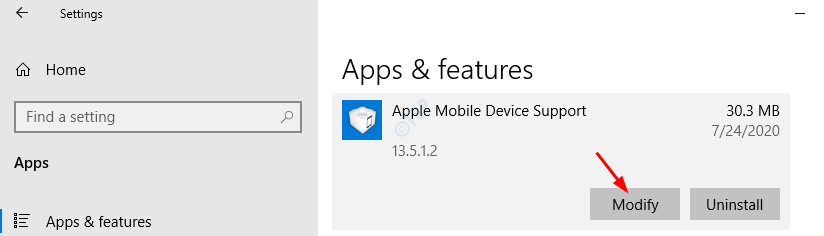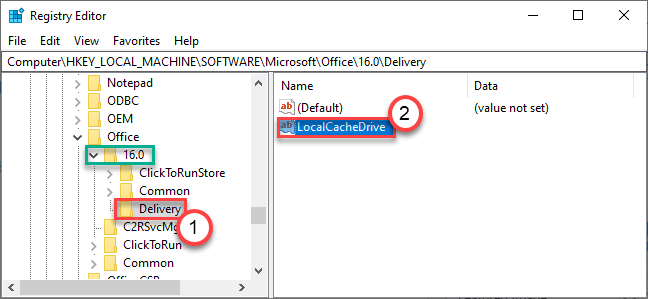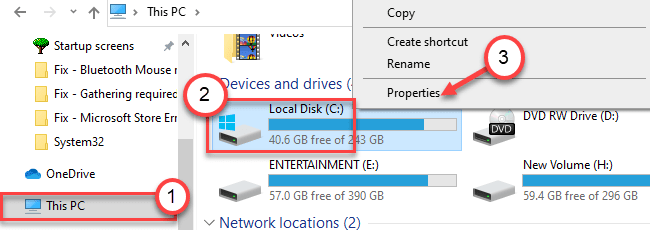あなたは「エラーのため、インストールが途中で終了しました「コンピュータにアプリケーションをインストールしようとしているときは? そうである場合は、これらの修正に従って問題を解決してください。 この問題は通常、一部の重要なサービスがコンピューターで実行されていない場合に発生します。 最初にこれらの回避策を試してみてください。これらが主な解決策にあまり役立たない場合は、
回避策–
1. インストールしようとしているこのプログラムの以前のバージョンが すでにインストールされています システム上で。 最初にそれをアンインストールしてみてください。
2. コンピュータを再起動して パスワードで再ログイン PIN経由でログインする代わりに。
3. 消す / 無効にする どれか アンチウイルス PCで使用しているので、再試行してください。
4. 重要なものがあるかどうかを確認します WindowsUpdate 保留されています。
回避策が機能しなかった場合は、これらのソリューションを選択してください-
修正-1Windowsインストーラーが実行されているかどうかを確認します-
1. 押す Windowsキー+ R 一緒に立ち上げる 実行 窓。
2. ここで、「services.msc」 実行 ウィンドウしてからヒット 入る.

サービス ウィンドウが開きます。
2. に サービス ウィンドウ、下にスクロールしてから ダブルクリックオン "Windowsインストーラー」サービス。

3. に Windowsインストーラのプロパティ ウィンドウで、「開始」をクリックして、コンピューターでサービスを開始します。
4. 最後に、「適用する」をクリックし、「OK」を押して変更を保存します。

閉じる サービス 窓。
コンピューターでインストーラーをもう一度実行して、エラーがまだ発生するかどうかを確認してください。
注意: – Windowsインストーラサービスがすでに実行されている場合は、右クリックしてからをクリックします。 再起動.
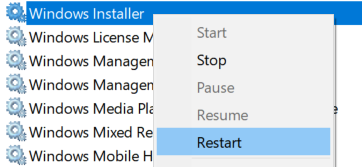
修正-2Powershellを使用する-
1.を押します Windowsキー+ R 開く 実行 窓。
2.「」と入力しますパワーシェル」を押してから Ctrl + Shift + Enter.
クリック "はい」によって許可を求められた場合 ユーザーアカウント制御.

パワーシェル ウィンドウが開きます。
2. コピー これらのコマンドと ペースト それらの パワーシェル ウィンドウを1つずつ押してから、 入る コンピュータ上でこれらのコマンドを順番に実行します。
msiexec / unreg msiexec / regserver

完了したら、閉じます パワーシェル 窓。
再起動 あなたのコンピュータ。
再起動後、アプリケーションのインストールを再試行してください。
修正-3vbscript.dllを再登録します-
1. 押す Windowsキー+ R 打ち上げへ 実行 窓。
2. ここで、「cmd」を押してから Ctrl + Shift + Enter 開く コマンド・プロンプト 管理者権限を持つウィンドウ。
許可を求められた場合 ユーザーアカウント制御、 クリック "はい“.

3. このコマンドを入力またはコピーして貼り付けます コマンド・プロンプト ウィンドウしてからヒット 入る.
PASSWORD32 vbscript.dll

4. クリック "OK」メッセージ「vbscript.dllのDllRegisterサーバーが成功しました。' 浮き出る。
閉じる コマンド・プロンプト 窓。
リブート 変更をコンピューターに反映させるためのコンピューター。
あなたの問題は解決されるべきです。